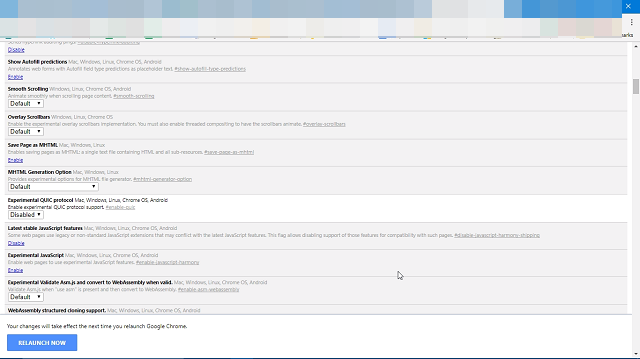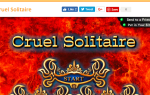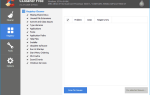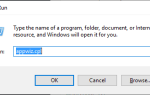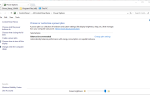Trudno być na szczycie przez tak wiele lat, zwłaszcza jeśli nazywamy cię „potworem pochłaniającym zasoby” lub „prywatnym podmiotem gromadzącym dane dla Google”. Ale Chrome nadal jest najczęściej używaną przeglądarką internetową na wielu platformach. Byłoby jeszcze lepiej, gdyby było mniej błędów, które czasami dręczą użytkowników, takich jak ”0x86000c09 err_quic_protocol_error” błąd, którym zajmujemy się dzisiaj.
Jeśli miałeś trudności z powtarzającymi się spowolnieniami ładowania, a następnie monitem o błąd, nie szukaj dalej. Rozwiązanie Twojego problemu znajduje się poniżej.
Jak rozwiązać problem „0x86000c09 err_quic_protocol_error” w Google Chrome
Rozwiązanie 1 — Wyczyść historię przeglądania
Pierwszy krok, który powinieneś zrobić, dotyczy przechowywanych danych przeglądania. Zwłaszcza pamięć podręczna, która może szybko się gromadzić i powodować spadki wydajności i podobne problemy. Chrome jest już uznawany za jedną z najbardziej porywających przeglądarki, a duża ilość pamięci podręcznej jeszcze bardziej pogarsza sytuację. Może, podobnie jak w tym scenariuszu, również powodować błąd lub dwa.
Postępuj zgodnie z instrukcjami poniżej, aby wyczyścić dane przeglądarki Chrome:
- otwarty Google Chrome.
- naciśnij Ctrl + Shift + Delete wezwać Przeglądanie danych Okno dialogowe.
- Sprawdź „Obrazy i pliki z pamięci podręcznej”, «Ciasteczka», i «Pobieranie» skrzynki historii.
- Pod „Usuń następujące elementy z” z listy rozwijanej wybierz «początek czasu».
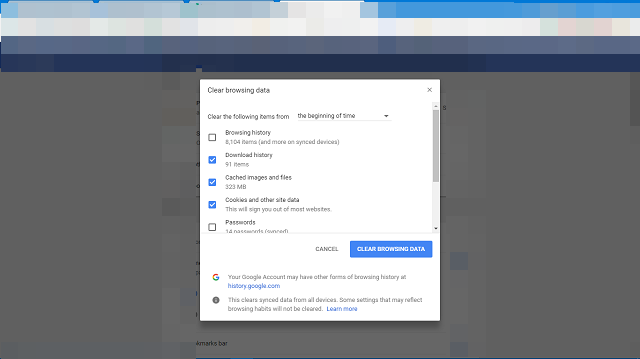
- Na koniec kliknij „Wyczyść dane przeglądania” przycisk.
Rozwiązanie 2 — Wyłącz VPN lub proxy i sprawdź połączenie
Problemy z połączeniem są często związane z wieloma różnymi błędami Chrome, w tym z tym, o którym mówimy dzisiaj. Aby wszystko działało bezproblemowo, musisz upewnić się, że połączenie jest stabilne. Ponadto zdecydowanie zaleca się tymczasowe wyłączenie VPN lub proxy i poszukiwanie zmian. Czasami mogą powodować zawieszanie się w Chrome, a nawet wywoływać awarie i błędy.
Najlepszym sposobem na potwierdzenie, że wszystko działa poprawnie, jest użycie alternatywnej przeglądarki. Jeśli alternatywna przeglądarka działa bez problemów i nadal masz problem z błędem Chrome, sprawdź pozostały krok.
Rozwiązanie 3 — Wyłącz protokół QUIC
Pod względem innowacyjności Chrome jest na szczycie, z mnóstwem eksperymentalnych funkcji testowanych codziennie. Jednak niektóre z nich mogą czasami powodować problemy z samą przeglądarką. Może tak być w przypadku protokołu QUIC (Quick UDP Internet Connections). Mimo że początkowym założeniem tego protokołu jest przyspieszenie przeglądania Internetu, może on być czasami niestabilny. Może to w konsekwencji prowadzić do wolniejszych czasów ładowania, a nawet ”0x86000c09 err_quic_protocol_error” błąd.
W tym celu zalecamy wyłączenie go, a możesz to zrobić, postępując zgodnie z poniższymi instrukcjami:
- Otwórz Chrome.
- Kopiuj wklej chrome: // flags / w pasku adresu.
- Naciśnij Ctrl + F, aby otworzyć pasek wyszukiwania.
- W pasku wyszukiwania wklej Eksperymentalny protokół QUIC i naciśnij Enter.
- Teraz, gdy uda nam się zlokalizować protokół QUIC, kliknij pole kontekstowe poniżej protokołu i wybierz Wyłączyć zamiast Domyślna.

- Uruchom ponownie przeglądarkę i powinieneś być gotowy.
Że należy to zrobić. Jeśli masz dodatkowe problemy lub sugestię, jak rozwiązać ten błąd Chrome, napisz do nas w komentarzach poniżej.